こんにちは。
完全文系おじさんITインストラクタ @OfficeTAKUです。
2020年プログラミング教育必修化もあり、職業柄プログラミングなるものに挑戦しなくてはいけないと、これまで Scratch(スクラッチ) や micro:bit (マイクロビット) を少しずつ勉強してきました。
[clink url=”https://office-taku.com/201807/web/9789.html”]
そんな奮闘を認めていただけたのか、今回 ラズベリーパイを取り扱っている RSコンポーネンツ株式会社 様よりラズベリーパイの最新バージョン 「Raspberry Pi 3 Model B+」 をご提供いただきました。
完全文系のおじさんが使えるのか、という心配を抱えつつチャレンジしてみることにしました。
そもそもラズベリーパイ (Raspberry Pi) とは何なのか?
Raspberry Pi は、英国の Raspberry Pi Foundationが開発した、手のひらサイズの可愛らしいコンピューターです。
以前記事にした「シングルボードコンピューター」という種類の基盤がむき出しのコンピューターです。
[clink url=”https://office-taku.com/201808/recommend/hardwear/10346.html”]
実物をみてみよう! Raspberry Pi 3 Model B+ 開封の儀
百聞は一見に如かず、ということで、手元に届いた Raspberry Pi 3 Model B+ 開封して実物をみてみます。
コンピューターが送られてきた、とは思えない小さな箱です。
Raspberry Pi 3 Model B+ パッケージはラズベリーが描かれていて可愛らしい。

でも、箱の中には基盤がむき出しの Raspberry Pi 3 Model B+ 本体と4つ折りされた小さな仕様書リーフレットが入っているだけです。

micro:bitとダンボー・ミニと記念撮影
大きさはご覧の通り、micro:bit よりは大きいですが、ボールペン1本分の長さも無いくらいです。
実測すると、約 8.5cmm x 5.5cm。高さは約1.8cmでした。

ポート類をみてみましょう。
下図、左からLANポート、USBは計4ポート

下図、左から電源用microUSBポート、ディスプレイ用HDHIポート

ラズベリーパイの特徴
Raspberry Piの特徴を列記すると、
- 小さい 御覧頂いた通り
- 安価 単品価格だと5,000円程度
周辺機器を含めても1万円もあればコンピューターが1台手に入る
モニターは自宅の液晶テレビで代用できますから - そのままでも立派なコンピューター
LinuxベースのOSで用意されているので、そのままコンピューターとして使る - 電子回路をつなげることができる
GPIOという汎用出力端子があるので電子部品などを直接接続できる - 省エネなのでサーバーとしても使える
消費電力が少ないので常時動かすサーバーとしても利用できる - プログラムの学習にも最適
ラズベリーパイのOS「Raspbian(ラズビアン)」にはScratch (スクラッチ) が入っている、Pythonなどもすぐに利用可能
どうですか、とっても魅力的だと思いませんか?
パソコンほしいけど買ってもらえない、というお子さんやお父さんにもありがたいものだと思います。
ラズベリーパイ 3 B+ (Raspberry Pi 3 Model B+) を動かすための準備
可愛らしくて魅力的なRaspberry Piですが、その小さな本体だけでは、パソコンとして動きません。
本体の他に下記のような周辺機器が必要となります。
また、OSは事前にインターネット接続できるパソコンでダウンロードして、それを microSDカードに書き込んでおく必要があります。
ラズベリーパイ 3 B+ (Raspberry Pi 3 Model B+) を動かすために必要なもの
【必要なもの】
- Micro-USBケーブル
スマホで利用しているものなどを代用可 - ACアダプター
スマホで利用しているもの、パソコンのUSBポートでも代用可(出力5V 2A~3Aくらいで大丈夫だそうです)
私はこちらを利用「Satechi Type-C 75W」 - ディスプレイ
自宅のTVなどでも代用可 - ディスプレイ接続用HDMIケーブル
- USBキーボード
ケーブル付き - USBマウス
ケーブル付き - LANケーブル
Wi-Fi環境があれば不要 - microSDカード
8GB以上 Class10推奨とのことです

キーボードやマウスはOSインストール後は無線のものも使えるようになります。最初はケーブル付きが必要とのことです。
【あるとよいもの】
- 専用ケース
これは最初から用意しておいた方がよいかもです。
今回使ってみてわかったのですが、むき出しのままだと、ケーブルの抜き差しの時、基盤直接持っていると壊しちゃうんじゃないかとちょっと不安でした。 - USBハブ
Raspberry Pi には USBポートが4つありますが、それ以上必要な場合
またRaspberry Piを他の外部機器と接続する際に、外部端子からの静電気などのサージ電圧から保護し、誤動作を防ぐためのダイオードなどもアールエスコンポーネンツサイトで購入可能です。本格的に Raspberry Pi でシステム運用する時などには利用すると安心ですね。
■ TVSダイオード の通販 RSコンポーネンツ
本体、ケース、SDカード、HDMIケーブルがセットになったセットもあります。
バラバラに揃えるよりもお得で面倒がないので、おすすめです。

RSコンポーネンツ Raspberry Pi 3 Model B+ Trial series – Basic Set
RSコンポーネンツさんでは3月末まで配送料無料キャンペーンを実施中とのこと。
自分のパソコン、プログラム学習用のパソコンをゲットするチャンスですよ!
RSコンポーネンツさんはこちら。
【2020年1月24日追記】
昨年 2019年11月にRaspberry Piの新機種「Raspberry pi 4」が発売されました。
メモリも4GBとなるなど、さらにグレードアップしています。
■ Raspberry Pi 最新 ラズベリーパイ4|RSコンポーネンツ
また、Raspberry 4 の発売に伴い、ここで紹介した Raspberry 3、ちょっと価格が下がっているようです。入門であれば、こちらでも十分です。
■ Raspberry Pi 3 Model B_Single | RS Components
ラズベリーパイ (Raspberry Pi) 専用のOS Raspbian をダウンロードする
必要なものが揃ったらRaspberry Pi 3 Model B+の電源を入れる前にもう少し準備が必要です。
まずは、パソコンでの操作です。MacでもWindowsでもOKですよ。
OS(をインストールするためのファイル)をダウンロードし、microSDカードに書き込みます。
- パソコンにmicroSDをセットしておきます。
- パソコンでRaspberry Pi用のOSインストール用のファイル NOOBS をダウンロードします
ダウンロード先:Download NOOBS for Raspberry Pi - NOOBS の [Download.zip]をクリックします。
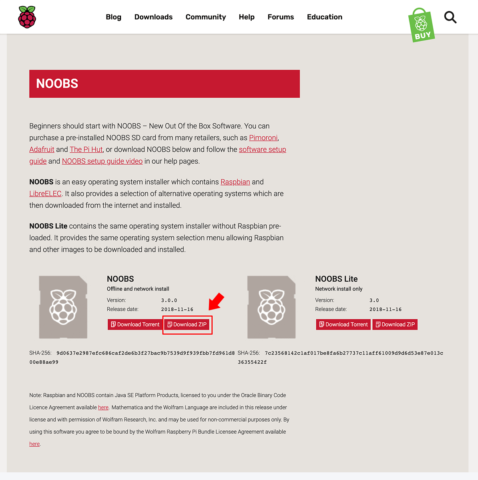
https://www.raspberrypi.org/downloads/noobs/
- ダウンロードが完了した圧縮ファイルを展開します。
- 解凍されたフォルダを開き、中身を全てMicroSDにコピーします。
microSDカードは新品を用意した方がよいです。
既に利用しているmicroSDカードを使用する場合はフォーマットが必要になります。
ダウンロード面倒な方はNOOBSが既に書き込まれているSDカードもあります。
■ NOOBS_32GB_Retail | Raspberry Pi SDカード,容量:32 GB,クラス:Class 10 NOOBS | RS Components
Raspberry Pi 3 Model B+ にSDカード、電源以外のケーブル類を接続
Raspberry Pi 3 Model B+ に OSを書き込んだMicroSDを挿入する
microSDカードスロットは裏面にあります。
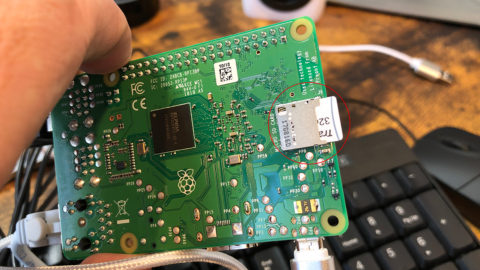
Raspberry Pi 3 Model B+ に 電源以外のケーブルを接続します。
写真では電源用のMicroUSBケーブルも接続してありますが、まだ電源には接続していません。

さあ、これで準備は完了しました。
次回は電源を投入し、Raspberry Pi 3 Model B+ で Raspbian を立ち上げるまでのプロセスを紹介します。
[clink url=”https://office-taku.com/201903/recommend/hardwear/13037.html”]
まとめ:なんだかわくわくするRaspberry Pi
Raspberry Pi はいままで全く触ったことがなかったので、参考書をと思い図書館で Raspberry Pi 2 の書籍を借りてきました。
現在の前のバージョンですので、インストールの手順などでもかなり変化していました。
LANケーブルも必要なくなっていますし、日本語化も簡単にできるようになっていました。
もし、興味を持たれて、「よし、Raspberry Pi」使ってみようと思われたら、下記のRaspberry Pi 3 Model B+に対応した入門書を用意するとよいと思います。
こんな基盤むき出しの、いかにも機械というRaspberry Pi 3 Model B+ですが、見た目よりずっと扱いやすくびっくりしました。
こんな機械を扱う、とうだけでわくわくします。
ちょっとプログラミングに興味を持ち出したお子さんがいらっしゃったら、ぜひ一緒に楽しんでもらいたいと思います。



